Actualizado el 18 de Abril del 2018 (Publicado el 10 de Agosto del 2017)
2.283 visualizaciones desde el 10 de Agosto del 2017
1,9 MB
51 paginas
Creado hace 12a (18/03/2013)
Google Drive
Google Drive
Google Drive
Google Drive
Almacén online y trabajo colaborativo
Almacén online y trabajo colaborativo
Almacén online y trabajo colaborativo
Almacén online y trabajo colaborativo
Centro de Innovación y Formación Educativa. C.I.F.E. nº 2 “Juan de Lanuza”
Centro de Innovación y Formación Educativa. C.I.F.E. nº 2 “Juan de Lanuza”
Centro de Innovación y Formación Educativa. C.I.F.E. nº 2 “Juan de Lanuza”
Centro de Innovación y Formación Educativa. C.I.F.E. nº 2 “Juan de Lanuza”
Rosa Garza Torrijo
Rosa Garza Torrijo
Rosa Garza Torrijo
Rosa Garza Torrijo
Colaboradora didáctica T.I.C.
Colaboradora didáctica T.I.C.
Colaboradora didáctica T.I.C.
Colaboradora didáctica T.I.C.
�Rosa Garza Torrijo. Colaboradora didáctica T.I.C.
C.I.F.E. “Juan de Lanuza”
MANUAL GOOGLE DRIVE
2
�
MANUAL GOOGLE DRIVE
Rosa Garza Torrijo. Colaboradora didáctica T.I.C.
C.I.F.E. “Juan de Lanuza”
ÍNDICE
ÍNDICE
ÍNDICE
ÍNDICE
1. ¿QUÉ ES GOOGLE DRIVE?
2. REGISTRARSE EN EL SITIO GOOGLE DRIVE CON UNA CUENTA DE
GOOGLE.
3. ENTRAR EN EL SITIO GOOGLE DRIVE.
4. PÁGINA DE INICIO PERSONAL
5. DOCUMENTOS: CREAR, SUBIR Y EDITAR
5.1. CREAR NUEVOS DOCUMENTOS:
5.2. CÓMO SUBIR UN DOCUMENTO
5.3. COMPARTIR DOCUMENTOS
6. HISTORIAL DE REVISIÓN
7. CREAR UN FORMULARIO EN GOOGLE DRIVE
7.1. TÍTULO DEL FORMULARIO
7.2. DESCRIPCIÓN DEL FORMULARIO
7.3. PREGUNTAS
7.4. DISEÑO: PLAIN
7.5. ENVIAR EL FORMULARIO. COMPARTIR
7.6. RESPUESTAS
7.7. MÁS ACCIONES DESDE EL MENÚ
7.8. PÁGINA DE CONFIRMACIÓN
7.9. GESTIONAR EL FORMULARIO DESDE GOOGLE DRIVE
8. INSTALAR GOOGLE DRIVE EN TU PC
9. EXPORTAR E IMPORTAR CONTACTOS DE GMAIL
3
�Rosa Garza Torrijo. Colaboradora didáctica T.I.C.
C.I.F.E. “Juan de Lanuza”
MANUAL GOOGLE DRIVE
4
�
MANUAL GOOGLE DRIVE
Rosa Garza Torrijo. Colaboradora didáctica T.I.C.
C.I.F.E. “Juan de Lanuza”
1.1.1.1. ¿QUÉ ES GOOGLE D
¿QUÉ ES GOOGLE DRIVERIVERIVERIVE? ? ? ?
¿QUÉ ES GOOGLE D
¿QUÉ ES GOOGLE D
Es un servicio de almacenamiento de archivos en línea gratuito, en el
que además se pueden crear nuevos documentos y editar y compartir los
almacenados.
Guarda, comparte y colabora es su slogan.
Documentos, hojas de cálculo, dibujos y presentaciones disponibles en la
Web que permiten a los usuarios modificar archivos simultáneamente y
disponer siempre de la versión más reciente. Se pueden editar los trabajos y
compartir los documentos.
Dirección: drive.google.com/
Ventajas:
•
Almacenamiento online. Acceso al trabajo en cualquier momento
y en cualquier lugar: Google Drive está alojado de forma segura en la Web, lo
que te ofrece la posibilidad de trabajar desde tu puesto de trabajo, en casa,
cuando vas de un lugar a otro, a través del teléfono móvil e incluso sin
conexión.
•
Compatible con todos los sistemas operativos: Google Drive
funciona en el navegador de equipos PC, Mac y Linux, y es compatible con
formatos comunes de Microsoft Office, como .doc, .xls, .ppt y .pdf, y con
formatos de Openoffice.
•
Archivos fáciles de subir y de compartir: Es posible acceder a los
archivos guardados en Google Drive en todo momento. Además, se realiza una
copia de seguridad online de todos los archivos.
5
�
MANUAL GOOGLE DRIVE
Rosa Garza Torrijo. Colaboradora didáctica T.I.C.
C.I.F.E. “Juan de Lanuza”
•
Controles de acceso seguro: Los administradores pueden gestionar
los permisos para el uso compartido de archivos en todo el sistema y los
propietarios de documentos pueden compartir y suspender en cualquier
momento el acceso a los archivos.
5 GB de almacenamiento gratuito por cuenta.
•
2.2.2.2. REGISTRARSE EN EL SITIO
REGISTRARSE EN EL SITIO GOOGLE
GOOGLE
REGISTRARSE EN EL SITIO
REGISTRARSE EN EL SITIO
GOOGLE
GOOGLE
CUENTA DE GOOGLE.
DRIVE CON UNA CUENTA DE
DRIVE CON UNA
GOOGLE.
CUENTA DE
DRIVE CON UNA
DRIVE CON UNA
CUENTA DE
GOOGLE.
GOOGLE.
Es necesario tener abierta una cuenta Google (G-mail, Blogger, Youtube,
Sites, Reader)
Para crear la nueva cuenta entrar en www.gmail.com
6
�
MANUAL GOOGLE DRIVE
Rosa Garza Torrijo. Colaboradora didáctica T.I.C.
C.I.F.E. “Juan de Lanuza”
Para verificar la creación de la cuenta y su operatividad nos solicitarán un
teléfono móvil o un correo para enviar un código gratuito y así poder usar la
nueva cuenta de correo gmail.com
7
�
MANUAL GOOGLE DRIVE
Rosa Garza Torrijo. Colaboradora didáctica T.I.C.
C.I.F.E. “Juan de Lanuza”
3.3.3.3. ENTRAR EN EL SITIO
ENTRAR EN EL SITIO GOOGLE DRIVE
GOOGLE DRIVE....
ENTRAR EN EL SITIO
ENTRAR EN EL SITIO
GOOGLE DRIVE
GOOGLE DRIVE
Entramos en la página webb: http://drive.google.com
Nos encontramos con la página de inicio en la que podemos ver un vídeo
demostrativo del servicio que ofrece Google Drive.
Pulsamos en Ir a Google Drive
Completamos los datos de dirección y contraseña de nuestro correo
electrónico y hacemos clic en Iniciar sesión
8
�
MANUAL GOOGLE DRIVE
Rosa Garza Torrijo. Colaboradora didáctica T.I.C.
C.I.F.E. “Juan de Lanuza”
Para sucesivas veces que queramos ingresar en Google Drive lo podemos
hacer desde la página de del buscador de Google, pinchando sobre Drive
4.4.4.4. PÁGINA DE INICIO PERSONAL
PÁGINA DE INICIO PERSONAL
PÁGINA DE INICIO PERSONAL
PÁGINA DE INICIO PERSONAL
Entramos en nuestra página de inicio de Google Drive y desde aquí
administraremos nuestro almacén online.
3
2
1
1. Mi unidad: muestra todos los documentos del usuario almacenados
según su organización o categorías. Pulsando sobre cada una de las carpetas se
mostrarán los archivos incluidos en ellas carpeta.
a.
Compartido conmigo: muestra los documentos que otros usuarios
han compartido con nosotros.
b.
c.
Destacados: muestra los marcados como importantes
Recientes: últimos documentos subidos a Google Drive
9
�
MANUAL GOOGLE DRIVE
Rosa Garza Torrijo. Colaboradora didáctica T.I.C.
C.I.F.E. “Juan de Lanuza”
d. Menos / Más: minimiza y maximiza el menú para ver todas las
opciones
e.
Actividad: muestra un listado de la edición de los documentos por
orden cronológico
f.
carpetas
g.
Todos los elementos: listado de todos los archivos sin incluirlos en
Papelera: guarda
los elementos eliminados hasta que sean
eliminados definitivamente por el usuario.
h.
Propietario, tipo, más:
abre una ventana para poder
mostrar
los
archivos
según
diferentes filtros o criterios que
facilitan la búsqueda.
i.
Descargar Google Drive: para descargar Drive a un equipo
concreto y poder sincronizarlo con Google Drive online.
2.
Drive: para ver la barra del menú completa seleccionar un documento o
una carpeta
a.
Drive: vuelve a la página principal del usuario
b. Nueva carpeta en mi unidad: crea una nueva carpeta
c.
Compartir: abre la ventana para compartir
10
�
MANUAL GOOGLE DRIVE
Rosa Garza Torrijo. Colaboradora didáctica T.I.C.
C.I.F.E. “Juan de Lanuza”
d. Organizar:
abre
una
ventana mostrando
todas
las
carpetas que tenemos para mover las
carpetas y archivos al destino que
seleccionemos.
e.
Suprimir: envía a
la
papelera
la
carpeta o archivo
seleccionado
(no
se
borra
permanentemente, permanece en la
papelera hasta que nosotros lo eliminemos de allí).
f.
Vista previa: muestra el aspecto de un documento en Google
Drive, la vista previa online, solo se aplica sobre archivos, no en carpetas.
g. Más: abre una ventana con
opciones aplicables a las carpetas y
archivos seleccionados
h. Ordenar:
según
estas
opciones
11
�
MANUAL GOOGLE DRIVE
Rosa Garza Torrijo. Colaboradora didáctica T.I.C.
C.I.F.E. “Juan de Lanuza”
Cambiar a lista / Cambiar a cuadrícula: cambia el formato de vista de los
documentos y carpetas
i.
Ajustes: de pantalla, configuración general, configuración de
subida, administrar aplicaciones, combinaciones
de teclas, ayuda, enviar comentarios.
3.
Configuración
a.
Nombre de usuario
b. Notificaciones: 1 pendiente de
lectura
c.
Compartir:
para
compartir
novedades por mail adjuntando imágenes,
vídeos, enlaces,..
d.
Avatar / Perfil: acceso al perfil
personal de Google y a la cuenta. Importante: desde aquí se cierra nuestra
sesión en Google Drive. Si utilizamos un ordenador compartido y otro usuario
abre Google Drive y hemos olvidado cerrar la sesión accederá a nuestra
cuenta.
12
�
MANUAL GOOGLE DRIVE
Rosa Garza Torrijo. Colaboradora didáctica T.I.C.
C.I.F.E. “Juan de Lanuza”
5.5.5.5. DOCUMENTOS
DOCUMENTOS:::: CREAR, SUBIR Y EDITAR
CREAR, SUBIR Y EDITAR
DOCUMENTOS
DOCUMENTOS
CREAR, SUBIR Y EDITAR
CREAR, SUBIR Y EDITAR
5.1.5.1.5.1.5.1. CREAR NUEVOS DOCUMENTOS:
CREAR NUEVOS DOCUMENTOS:
CREAR NUEVOS DOCUMENTOS:
CREAR NUEVOS DOCUMENTOS:
Con Google Drive es posible realizar todas las tareas básicas, como crear
documentos de texto, hojas de cálculo, presentaciones, formularios, dibujos, tablas,
colecciones, o plantillas.
Pinchamos en Crear y elegimos el tipo de documento
Si, por ejemplo elegimos la primera opción, archivo de texto, se nos abrirá una
ventana, con los elementos propios de un procesador de textos con los que podemos
dar el formato que queramos a nuestro texto (tamaño de letra, negrita, alineación del
párrafo, …)
 Crear cuenta
Crear cuenta
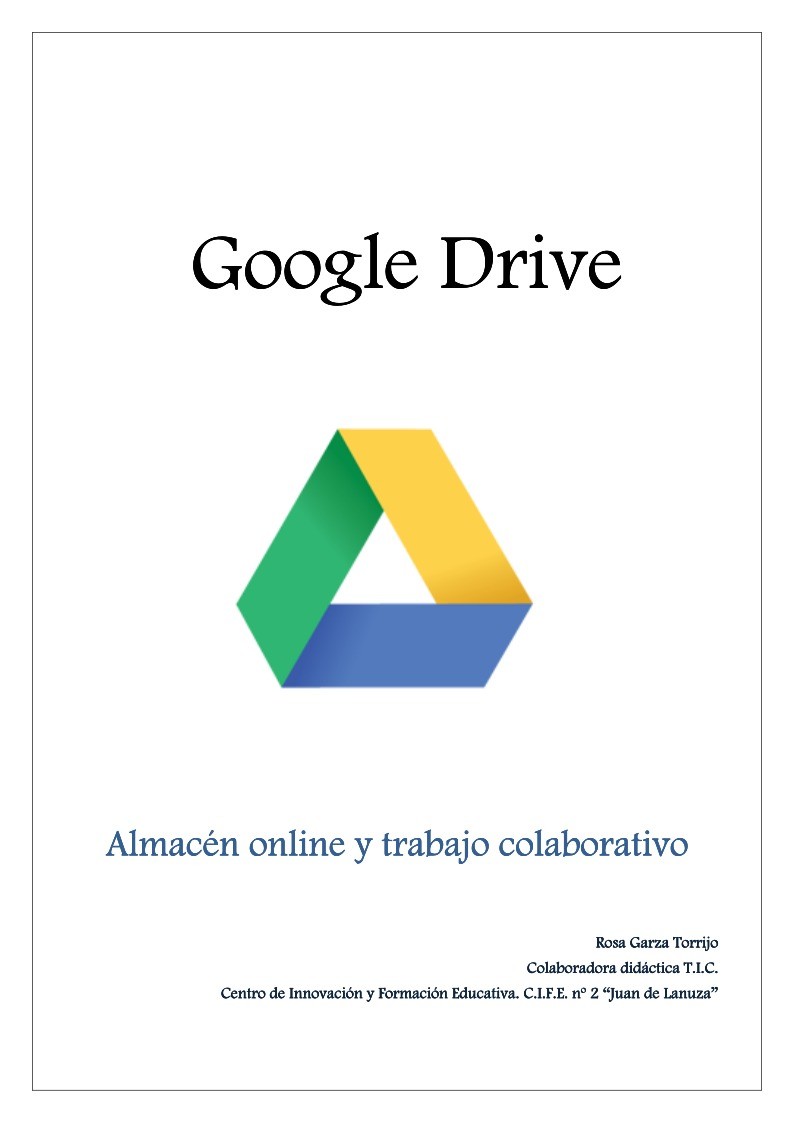

Comentarios de: Google Drive - Almacén online y trabajo colaborativo (0)
No hay comentarios